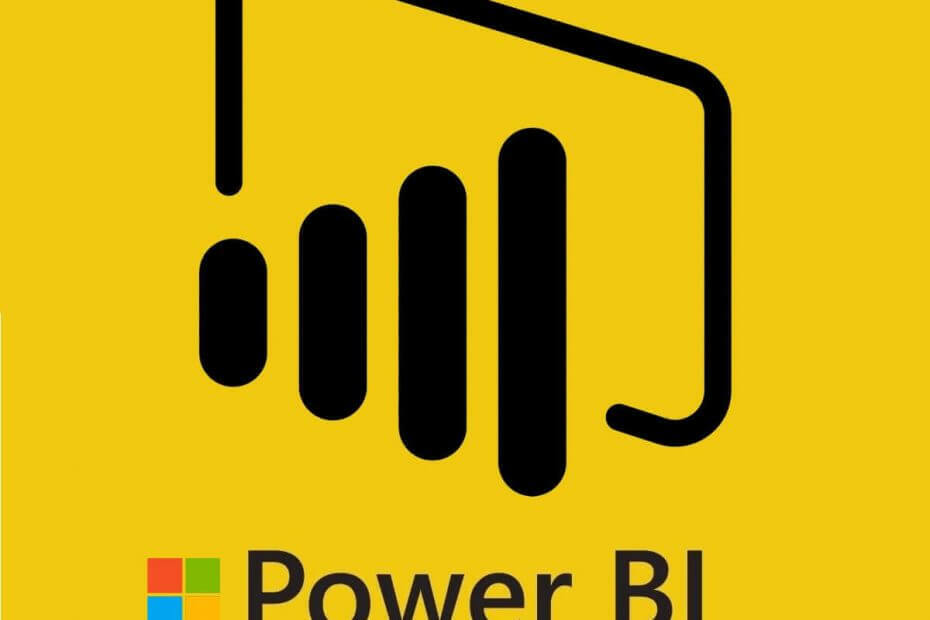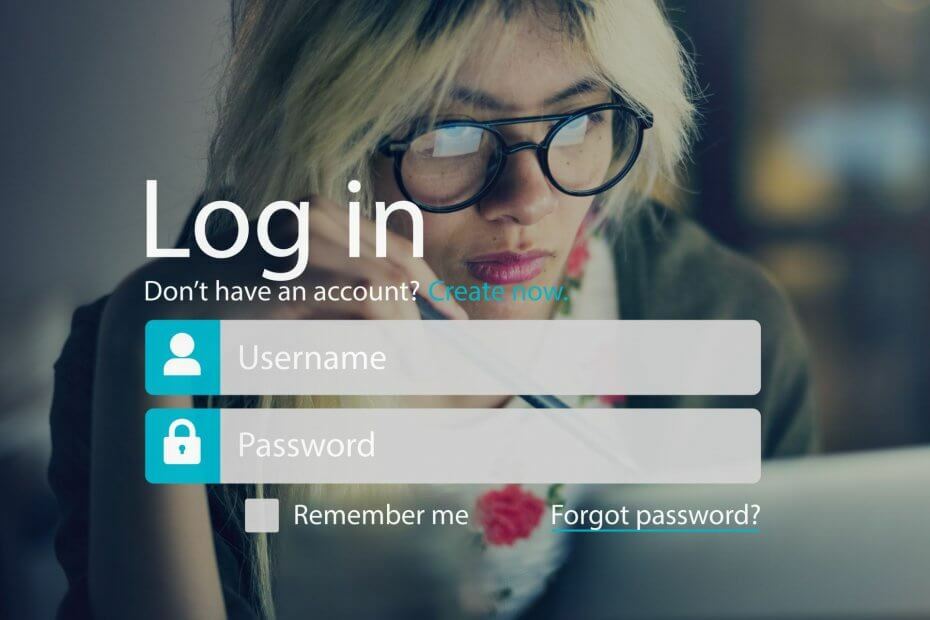- Codul de eroare 1006 State of Decay 2 este întâlnit în general din cauza driverelor învechite, a setărilor de rețea configurate greșit sau a datei și orei incorecte.
- În primul rând, puteți încerca pur și simplu să reporniți atât computerul, cât și routerul.
- Dacă acest lucru nu funcționează, puteți seta și data și ora corecte, așa cum este descris mai jos. Și aceasta nu este singura soluție confirmată.

XINSTALAȚI FĂCÂND CLIC PE DESCARCARE FIȘIER
Acest software vă va menține driverele în funcțiune, protejându-vă astfel de erorile comune ale computerului și defecțiunile hardware. Verificați acum toate driverele dvs. în 3 pași simpli:
- Descărcați DriverFix (fișier de descărcare verificat).
- Clic Incepe scanarea pentru a găsi toate driverele problematice.
- Clic Actualizați driverele pentru a obține versiuni noi și pentru a evita defecțiunile sistemului.
- DriverFix a fost descărcat de 0 cititorii luna aceasta.
State of Decay 2 a fost popular în rândul comunității de jocuri și este disponibil pe diverse platforme. Dar mai mulți utilizatori care l-au jucat pe computerul lor Windows au raportat că au întâlnit codul de eroare 1006 State of Decay 2.
Lansat în 2018, jocul a avut mare succes, dar se știe că versiunea pentru computer a acestuia are erori din când în când. Codul de eroare 1006 este unul dintre multele pe care le puteți întâlni.
Această eroare este întâlnită dacă aveți drivere învechite instalate, setați data și ora incorect sau firewall-ul întrerupe conexiunea. Cu toate acestea, toate acestea sunt ușor de reparat, având în vedere că urmați abordarea corectă.
Fără alte prelungiri, să trecem direct la cele mai eficiente soluții pentru codul de eroare State of Decay 1006.
Cum pot remedia codul de eroare State of Decay 1006?
1. Câteva verificări de bază
Conexiunea greșită este unul dintre cele mai frecvente motive din spatele erorii. Deci, mai întâi, deconectați modemul/routerul de la sursa de alimentare, așteptați un minut sau două, apoi conectați-l la loc. De asemenea, reporniți computerul între timp.
În plus, asigurați-vă că nu utilizați un VPN, deoarece ar putea împiedica computerul să stabilească o conexiune adecvată cu serverul de joc. Dacă ambele acestea nu ajută la eliminarea codului de eroare State of Decay 1006, mergeți la următoarea metodă.
2. Adăugați o excepție pentru State of Decay 2 în firewall
- presa Windows + S pentru a lansa Căutare meniu, intrați Windows Defender Firewall în câmpul de text și faceți clic pe rezultatul de căutare relevant care apare.
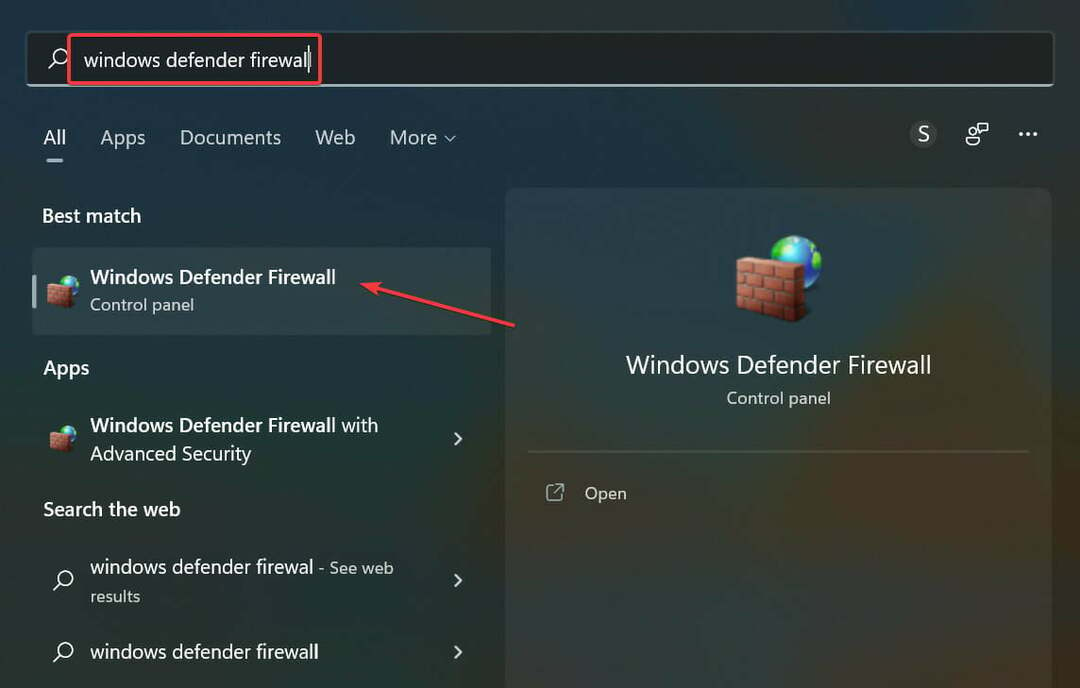
- Apoi, faceți clic pe Permiteți o aplicație sau o funcție prin Windows Defender Firewall din lista de opțiuni din stânga.
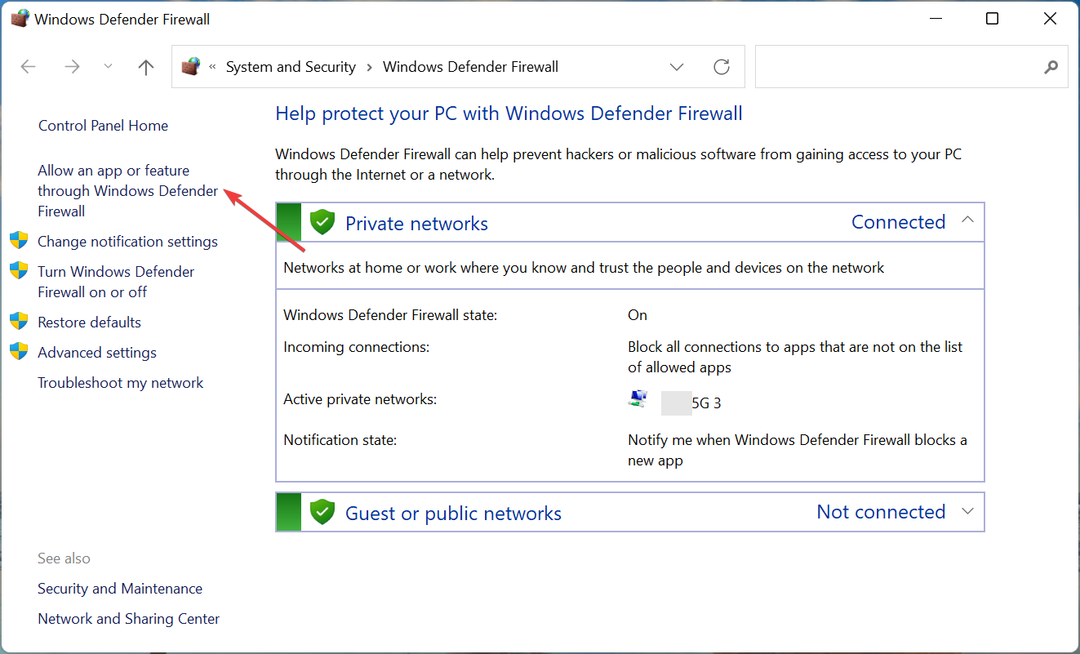
- Faceți clic pe Schimbă setările buton.
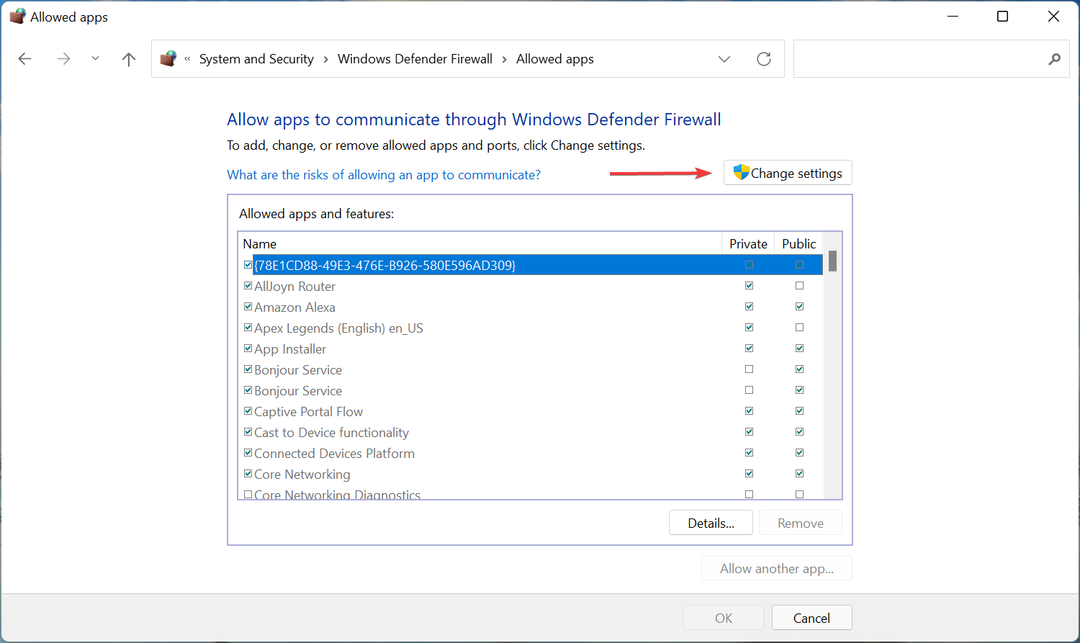
- Acum, verificați dacă casetele de selectare pentru ambele Public și Privat sunt bifate pentru Stare de degradare 2 și faceți clic pe Bine în partea de jos. Dacă jocul nu este listat aici, urmați pașii enumerați mai jos.
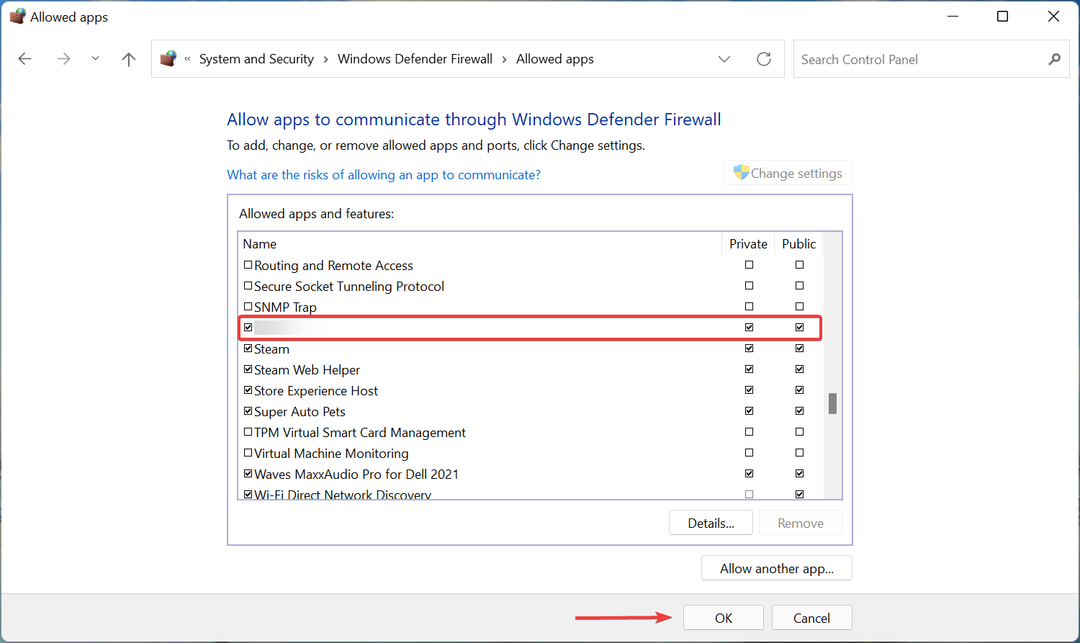
- Click pe Permite o altă aplicație în partea de jos.

- Click pe Naviga pentru a localiza și selecta jocul.
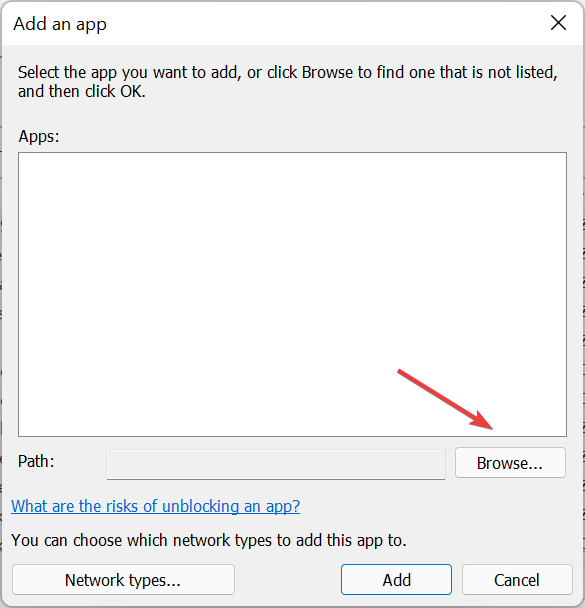
- Navigați la folderul în care lansator (.exe) pentru Stare de degradare 2 este stocat, selectați-l și apoi faceți clic pe Deschis în partea de jos.
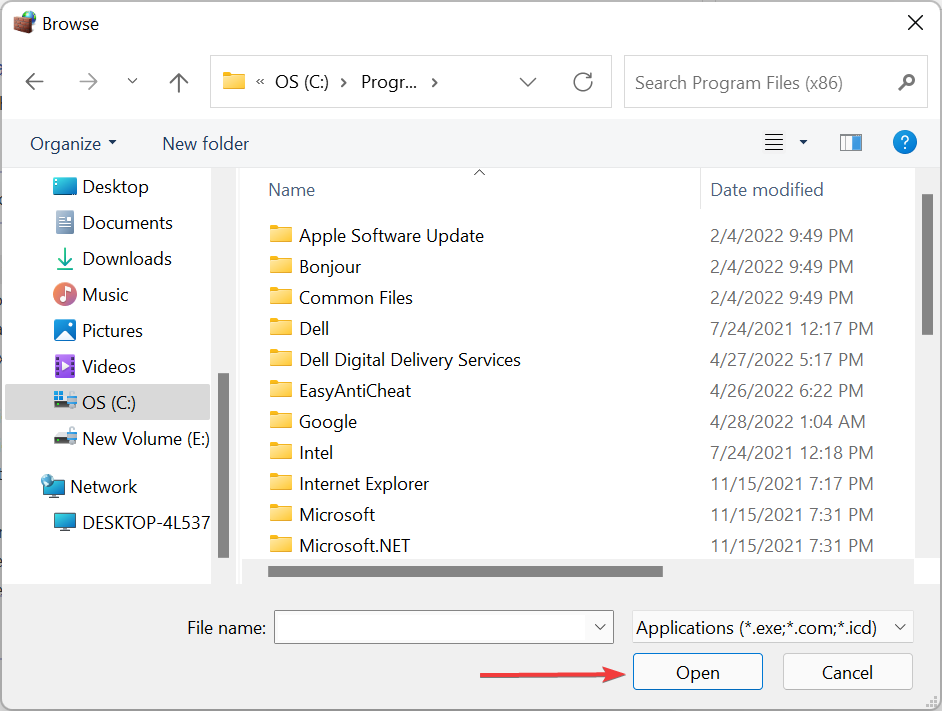
- În cele din urmă, faceți clic pe Adăuga.
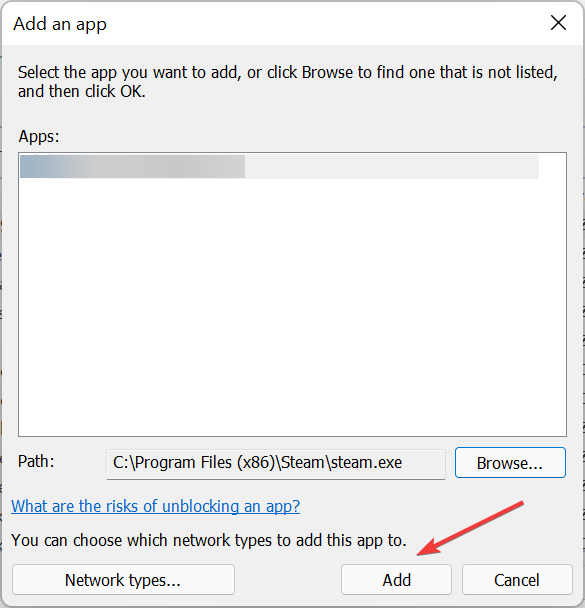
Dacă paravanul de protecție Windows Defender întrerupe conexiunea, puteți adăuga o așteptare pentru joc. După ce ați făcut modificările, reporniți computerul și verificați dacă codul de eroare State of Decay 1006 este eliminat.
- 12 moduri de a vă conecta la Playstation Network fără probleme
- 4 pași pentru a juca Valorant pe Windows 11: Aplicați-i acum
- 5 sfaturi simple pentru a remedia eroarea CAT a Destiny 2, nicio actualizare disponibilă
3. Actualizați driverele
- presa Windows + S pentru a lansa Căutare meniu, intrați Manager de dispozitiv în câmpul de text din partea de sus și faceți clic pe rezultatul de căutare relevant.
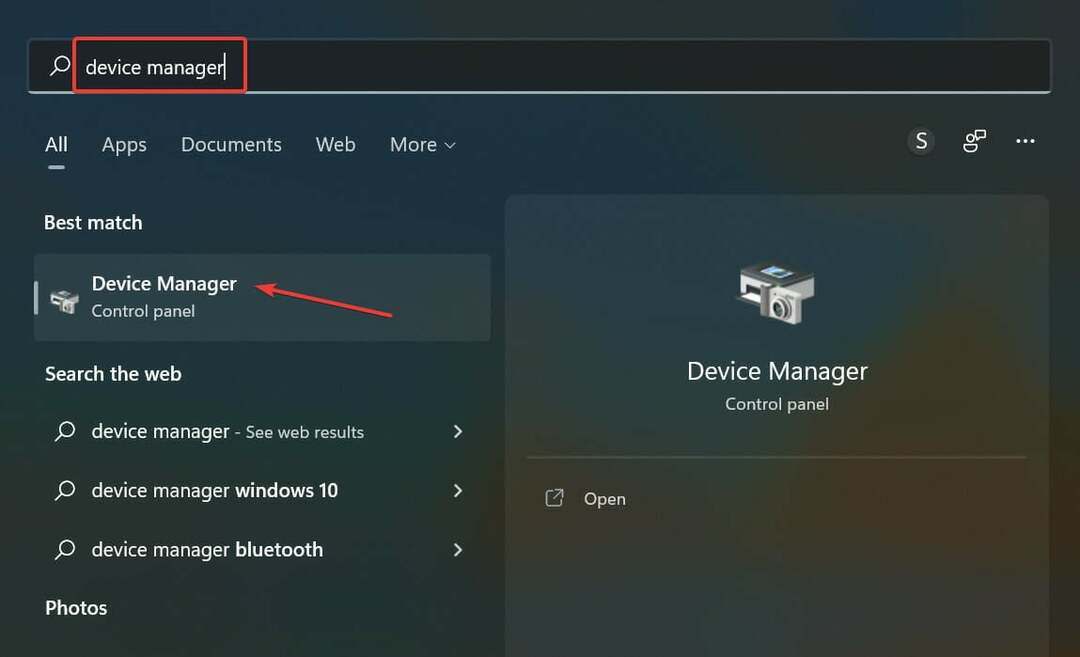
- Faceți dublu clic pe Adaptoare de rețea intrare pentru a extinde și a vizualiza dispozitivele de sub ea.
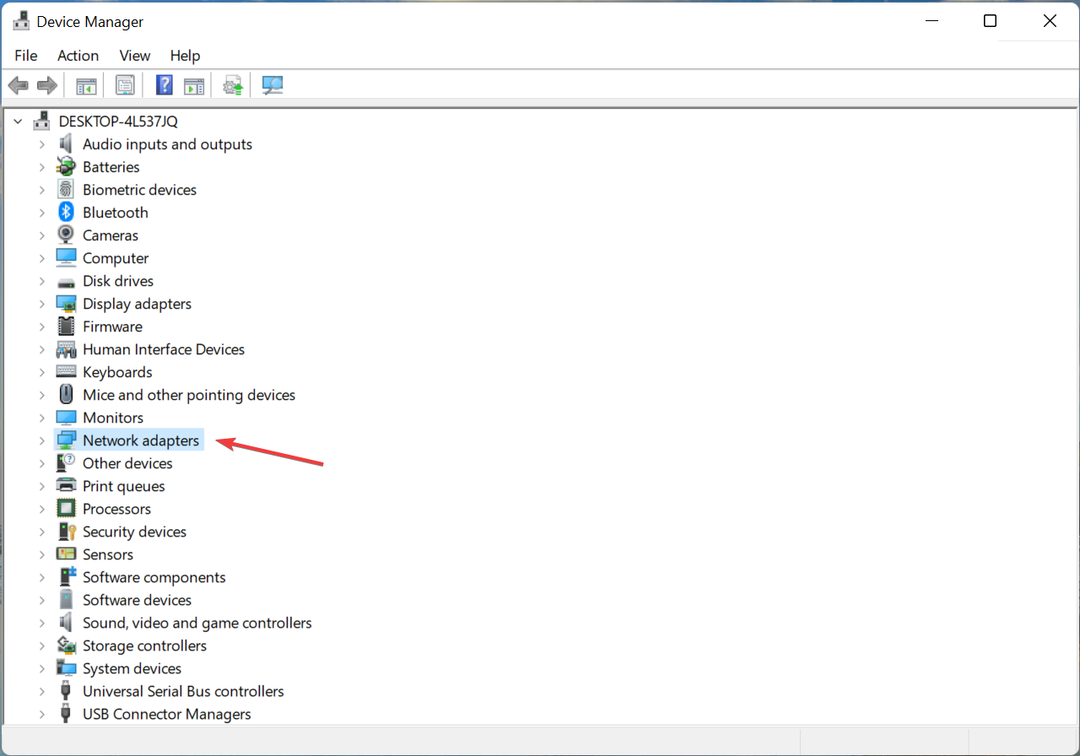
- Faceți clic dreapta pe adaptorul pe care îl utilizați pentru a accesa Internetul și selectați Actualizați driver-ul din meniul contextual.

- Apoi, selectați Căutați automat drivere din opțiunile din Actualizați driverele fereastră.
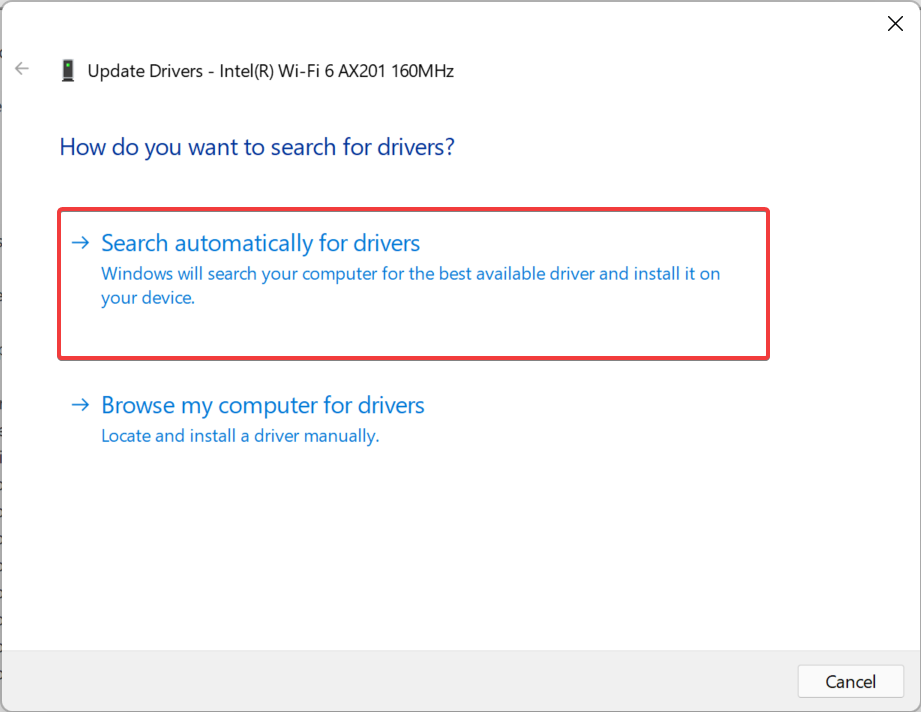
- Sistemul de operare va scana cel mai bun driver disponibil pe sistem și îl va instala.
Un driver învechit este la fel de probabil să provoace codul de eroare 1006 State of Decay 2 pe computer. Singurul lucru pe care îl puteți face aici este să actualizați toate driverele instalate pe computer după ce ați terminat cu driverul adaptorului de rețea.
Sfat de expert: Unele probleme ale PC-ului sunt greu de rezolvat, mai ales când vine vorba de depozite corupte sau de fișiere Windows lipsă. Dacă întâmpinați probleme la remedierea unei erori, este posibil ca sistemul dumneavoastră să fie parțial defect. Vă recomandăm să instalați Restoro, un instrument care vă va scana mașina și va identifica care este defecțiunea.
Click aici pentru a descărca și a începe repararea.
În cazul în care actualizarea nu a trecut prin intermediul Managerului de dispozitive, încercați pe cealaltă metode pentru a instala manual cea mai recentă versiune de driver în Windows, deoarece acesta va căuta doar prin driverele deja descărcate pe computer.
Cu toate acestea, dacă doriți să actualizați automat driverele de rețea în câteva minute, puteți utiliza un program de actualizare specializat, cum ar fi DriverFix.
Acest software vă poate scana în întregime computerul și identifica driverele învechite în sistemul dvs. și, prin urmare, poate actualiza anumite drivere de dispozitiv sau toate driverele dvs. simultan.
⇒ Obțineți DriverFix
4. Verificați data și ora setate pe computer
- presa Windows + eu pentru a lansa Setări aplicație și selectați Timp și limba din filele listate în panoul de navigare din stânga.
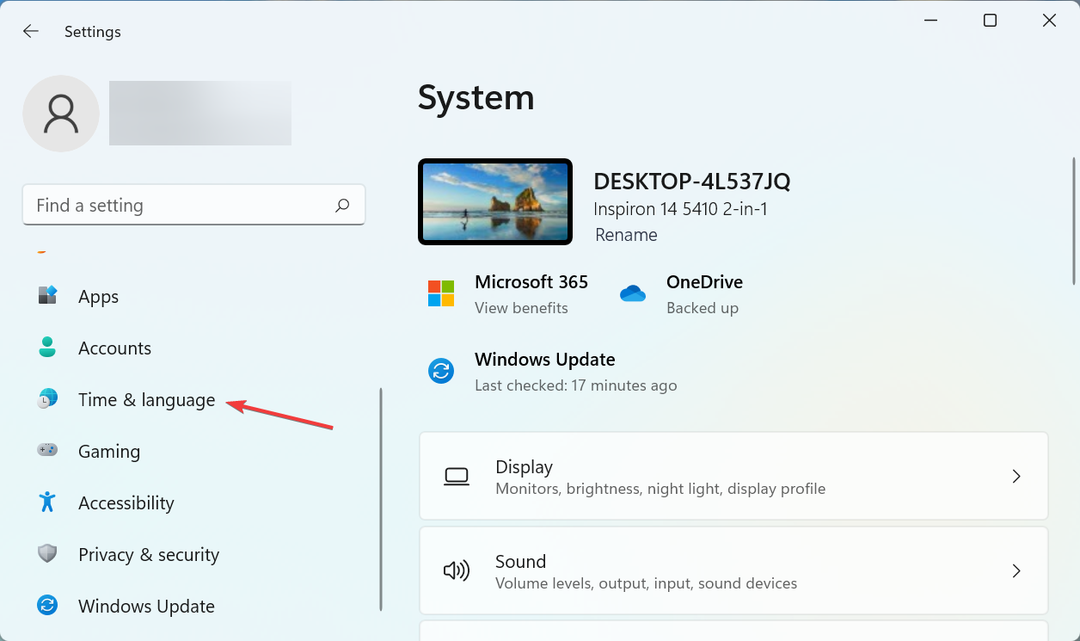
- Apoi, faceți clic pe Data și ora pe dreapta.
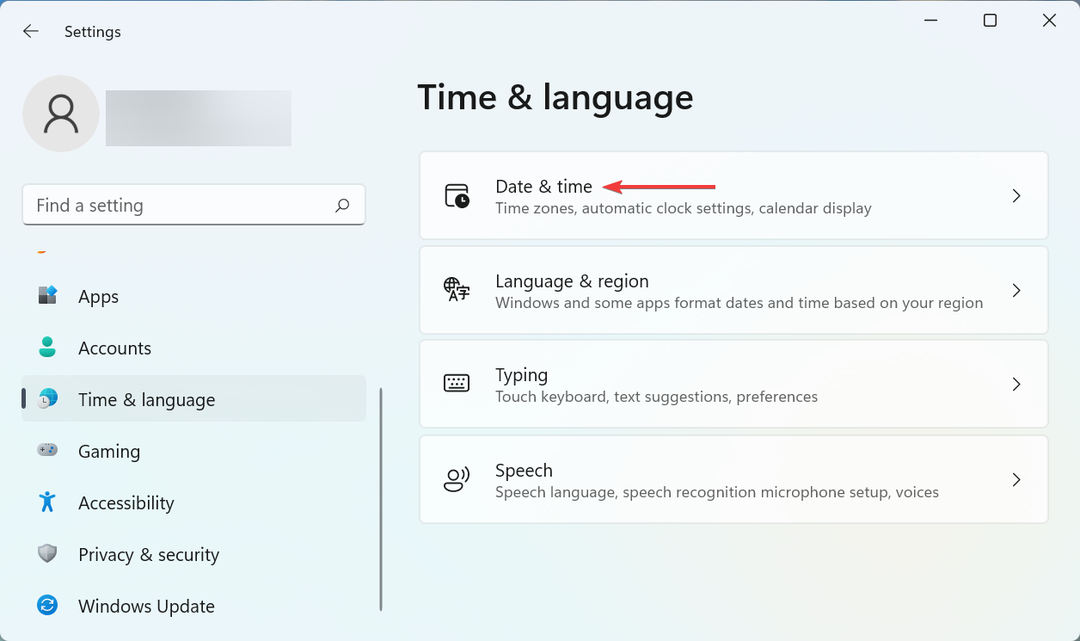
- Dacă Data și ora curente sunt incorecte, dezactivați comutatorul pentru Setați ora automat.
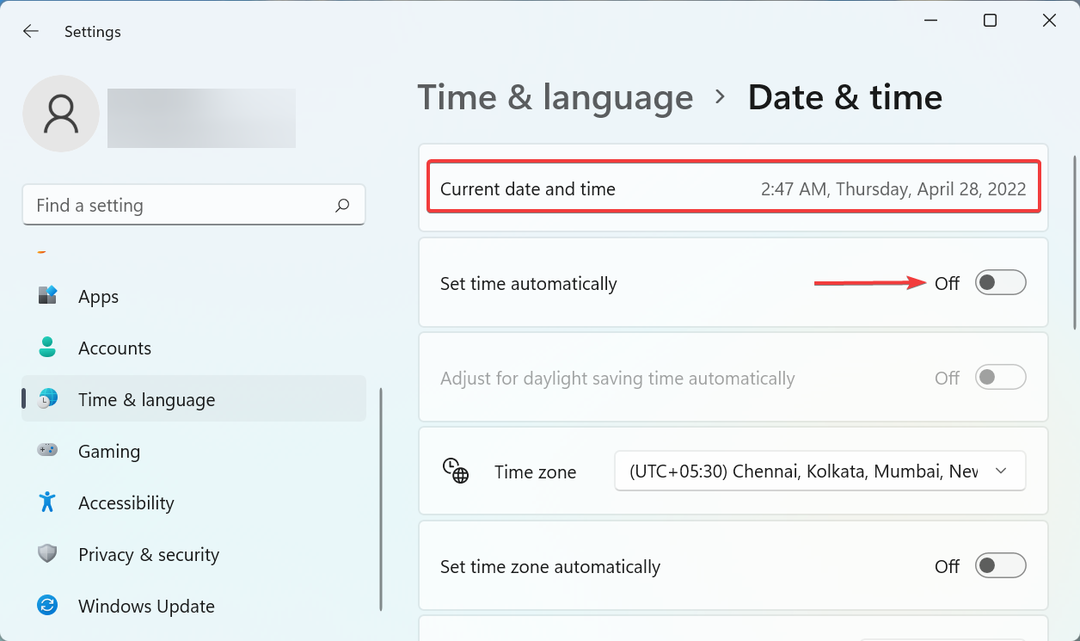
- Faceți clic pe Schimbare butonul de lângă Setați manual data și ora.
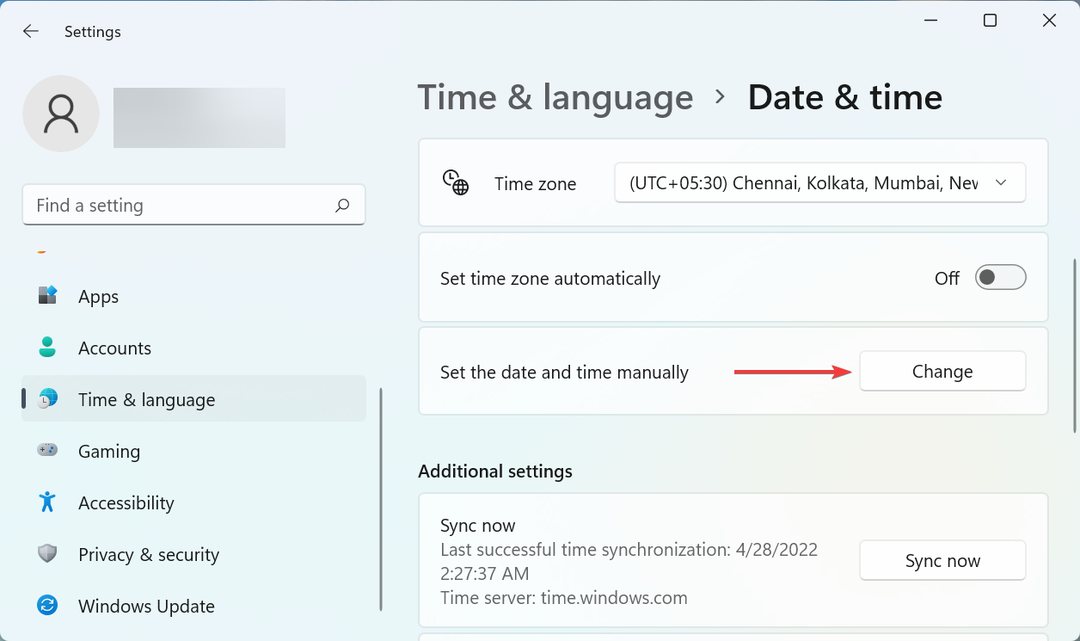
- Acum, setați ora și data corecte aici și faceți clic pe Schimbare.
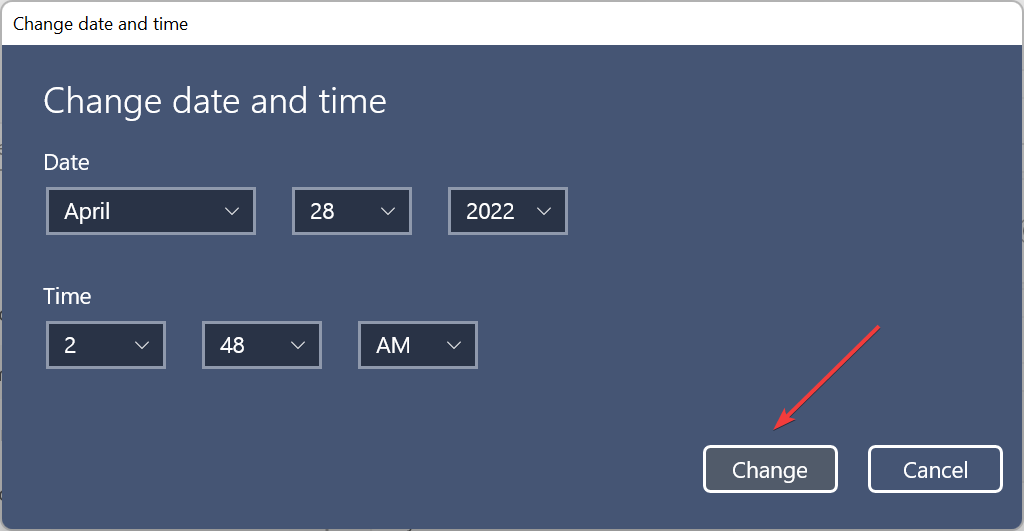
Dacă data și ora setate pe computer sunt incorecte, este posibil să întâlniți codul de eroare State of Decay 2 1006 și o grămadă de alte probleme. Deci, asigurați-vă că îl corectați și verificați dacă problema este rezolvată.
5. Activați adaptorul Teredo
- presa Windows + R pentru a lansa Alerga comandă, tastați greutate în câmpul de text, apăsați și mențineți apăsat Ctrl + Schimb tasta, apoi fie faceți clic Bine sau lovit introduce a lansa Terminal Windows.
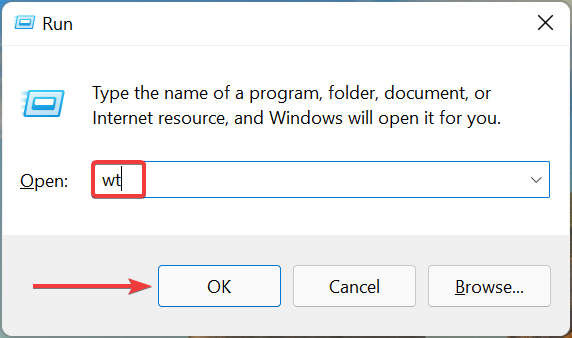
- Clic da în UAC (Control cont de utilizator) prompt care apare.
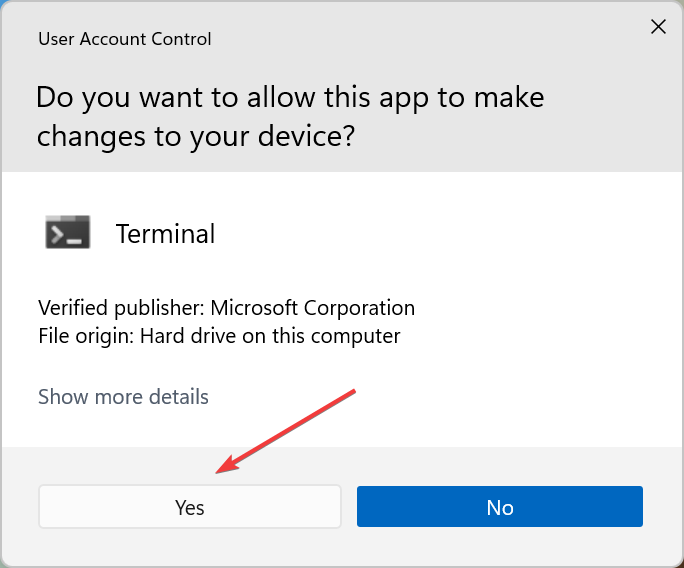
- Apoi, faceți clic pe săgeata în jos din partea de sus și selectați Prompt de comandă. Alternativ, puteți lovi Ctrl + Schimb + 2 a lansa Prompt de comandă într-o filă nouă.
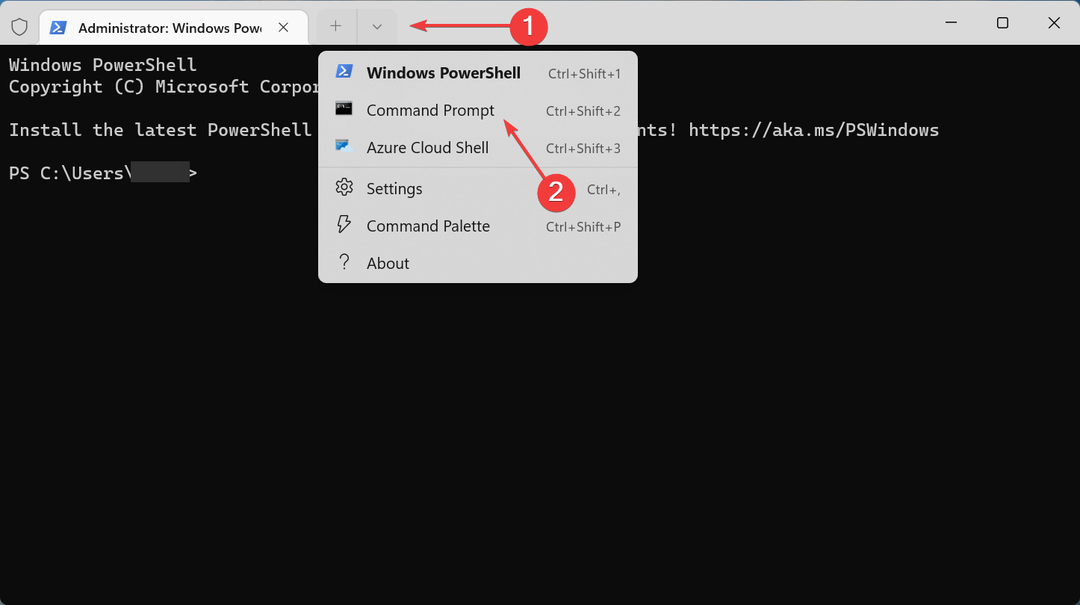
- Lipiți următoarea comandă și apăsați introduce:
interfața netsh teredo arată starea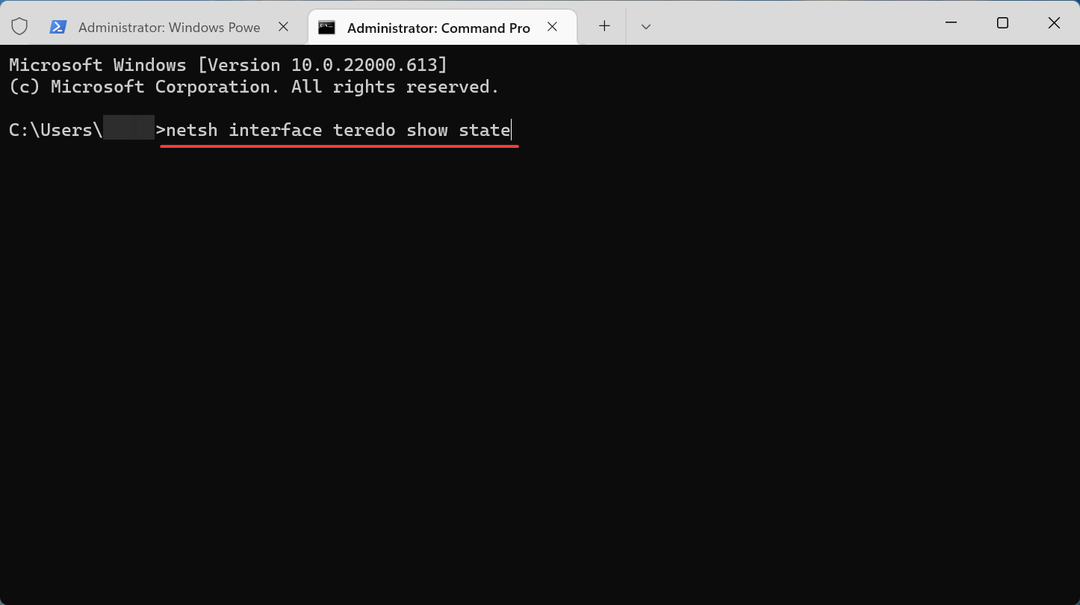
- Dacă găsiți Stat enumerate ca Deconectat, executați următoarea comandă:
netsh interfață teredo set state enterpriseclient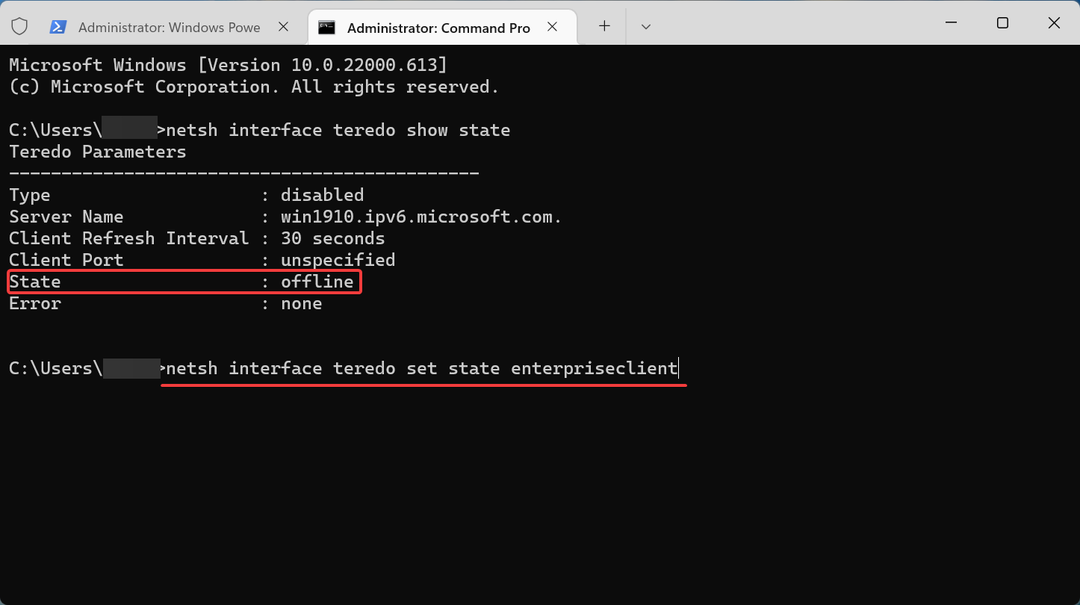
Dacă adaptorul Teredo nu funcționează, este posibil să întâlniți codul de eroare 1006 State of Decay 2. Și, activarea acestuia ar trebui să elimine problema.
Asta e! Până când ajungeți la această parte a articolului, eroarea ar trebui să dispară de mult și veți putea juca State of Decay 2 cu prietenii tăi.
De asemenea, află cum să remediați erorile în State of Decay 2 folosind o grămadă de metode rapide și eficiente.
Spune-ne care remediere a funcționat și recenzia ta asupra jocului, în secțiunea de comentarii de mai jos.
 Mai aveți probleme?Remediați-le cu acest instrument:
Mai aveți probleme?Remediați-le cu acest instrument:
- Descărcați acest instrument de reparare a computerului evaluat excelent pe TrustPilot.com (descărcarea începe pe această pagină).
- Clic Incepe scanarea pentru a găsi probleme Windows care ar putea cauza probleme PC-ului.
- Clic Repara tot pentru a remedia problemele legate de tehnologiile brevetate (Reducere exclusivă pentru cititorii noștri).
Restoro a fost descărcat de 0 cititorii luna aceasta.